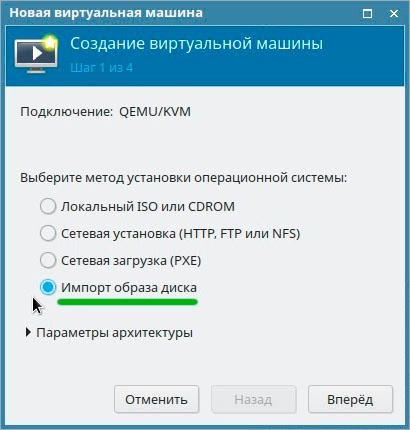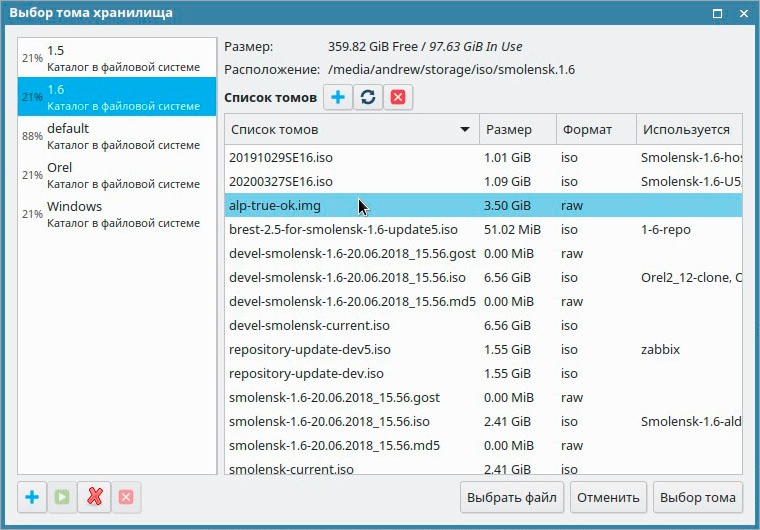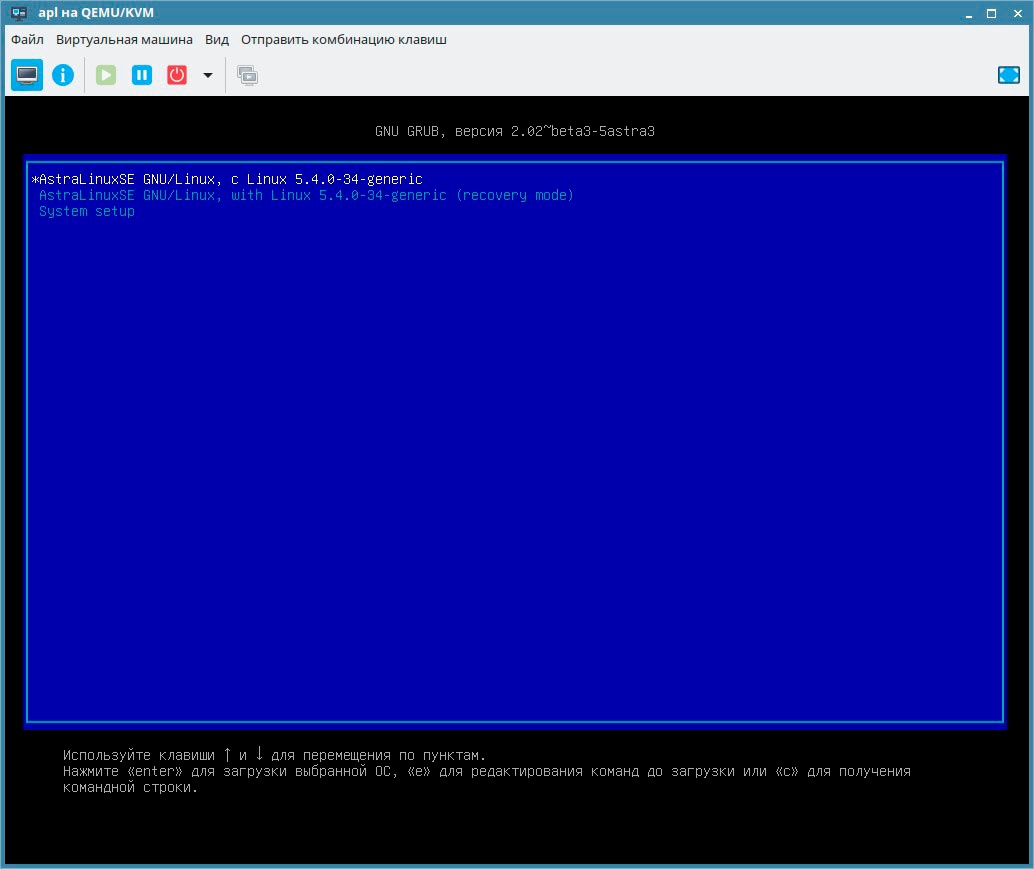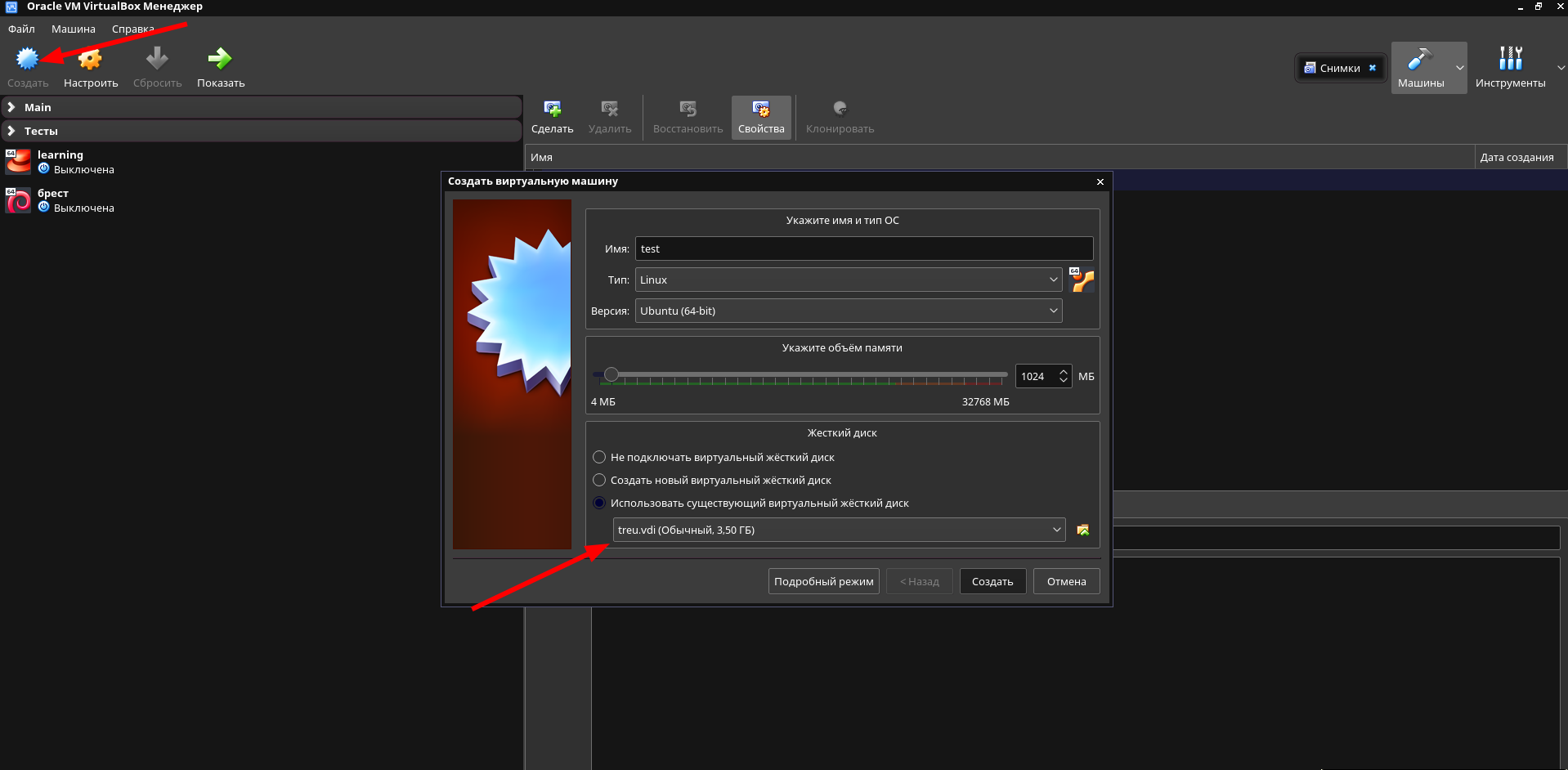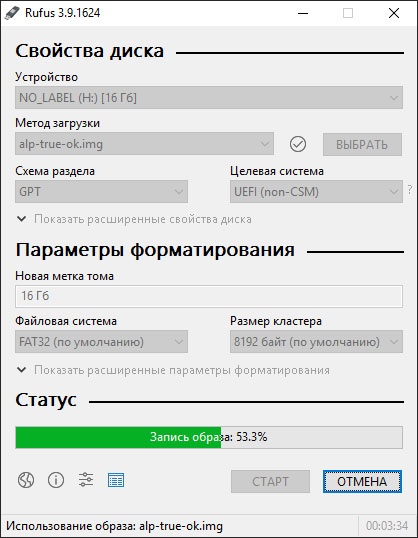Запуск ALP-образа
Запуск в virt-manager
Для использования ALP-образа в гипервизоре KVM необходимо:
- Заранее добавить образ в хранилище KVM;
- При создании виртуальной машины в окне выбора вариантов установки ОС, выбрать: "Импорт образа диска":
- Выбрать добавленный образ:
- Закончить создание виртуальной машины согласно своим предпочтениям и запустить виртуальную машину с помощью клавиши "Начать установку":
Запуск на VirtualBox.
Для того чтобы подключить APL-образ, его сперва необходимо конвертировать в понятный VirtualBox формат VDI. Для этого выполнить команду:
VBoxManage convertdd input.img output.vdiВыбрать полученный в результате конвертации образ при создании виртуальной машины:
Установка дополнительного ПО
Установка ПО из состава дистрибутива
Для установки пакетов из состава дистрибутива необходимо после загрузки ОС установить в привод CD-ROM установочный диск Astra Linux 1.6 и выполнить команду:
Для подключения дополнительных репозиториев можно воспользоваться справочными материалами:
Подключение репозиториев с пакетами в ОС Astra Linux и установка пакетов
Создание локального репозитория
Установка отдельных пакетов
Установить отдельный скачанный deb-пакет можно командой:
Расширение доступного пространства
Изменение размеров существующих разделов возможно при помощи загрузки с Live-образов, например Live-CD Astra Linux Common Edition: скачать
Также можно использовать сторонние образы, например Gparted Live, Ubuntu и т.д. При этом следует убедиться в наличии ПО для работы с разделами (чаще всего это Gparted) в данных образах.
Использование режима read-only на корневом разделе.
При эксплуатации ALP-образа рекомендуется включать в нём режим read-only при помощи утилиты astra-overlay. Данная утилита вносит исправления в файл initrd и применяет механизм overlayfs over tmpfs к корневому разделу. После загрузки операционной системы в данном режиме все изменения, внесенные в корневой раздел, находятся в оперативной памяти и будут утеряны после перезагрузки ОС. Чтобы сохранить какие-либо пользовательские настройки и изменения, рекомендуется иметь один раздел в режиме чтения и записи, например /home.
Например, ели имеется система с 3 разделами:
/dev/sda1 - ESP
/dev/sda2 - /
/dev/sda3 - /home
То изменения в разделе /home можно сохранять после перезагрузки.
На примере NetworkManager продемонстрируем работу механизма astra-overlay:
- Создаем директорию /home/system-connections
До включения режима astra-overlay (команда sudo astra-overlay status возвращает НЕАКТИВНО) вносим следующие изменения в /etc/fstab:
/home/system-connections /etc/NetworkManager/system-connections none bind 0 0
Включаем режим astra-overlay выполняя команду:
sudo astra-overlay enableИ проверяем работу. Загружаем ОС, и к примеру подключаем wi-fi сеть. После перезагрузки, wi-fi точка должна сохраниться и не потребуется снова искать SSID и вводить пароль.
Запись ALP-образа на usb-флеш, рутокен flash, jacarta flash
Для записи ALP-образа на usb-накопитель можно воспользоваться утилитой dd, выполнив команду:
Узнать путь к usb-накопителю можно, выполнив команду:
Опция bs=value используется для ускорения записи. В качестве value можно использовать значения 16K, 1M, 4M - все это определяет размер блока для единовременной записи и напрямую влияет на скорость записи. Например, образ в 8GB будет очень долго записываться, если не указать опцию bs=4M. В то же время для каких-то маленьких образов данную опцию лучше не использовать.
Пример использования команды с этими опциями:
В случае, создания usb-накопителя в ОС Windows, можно использовать утилиту Rufus. Запись обязательно должна быть в режиме dd.